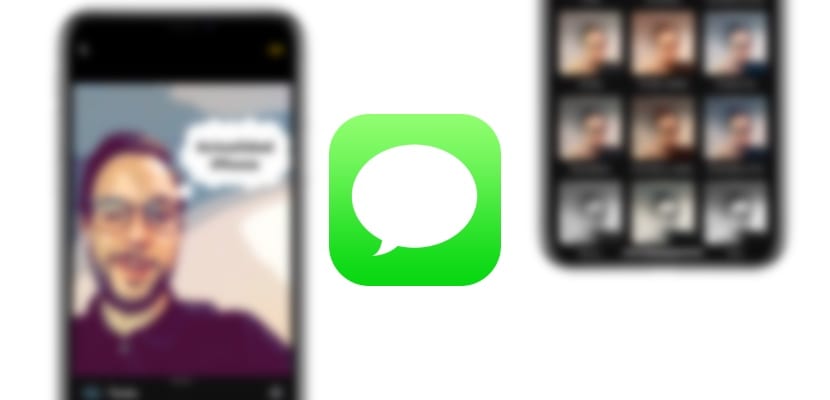
Приложението iOS 12 Messages достигна ниво, което може би никога не бихме могли да си представим, като вземем предвид предпазливите стъпки, които компанията Купертино винаги е предприемала с това приложение, услуга за съобщения, която винаги се характеризира със своята простота и стабилност. Сега обаче се превърна в напълно функционално приложение за съобщения с толкова много или повече възможности, колкото конкуренцията, винаги в границите, които Apple обикновено задава за своите софтуерни продукти като цяло. Ще ви научим как да изпращате страхотни изображения чрез приложението Messages, благодарение на всички нови ефекти. Останете с нас и се възползвайте максимално от новите функции на приложението.
Какви са новите функции на камерата в Messages?
Камерата в приложението Messages е придобила много възможности за персонализиране благодарение на графичната мощ на процесорите, които монтира Apple напоследък на техните мобилни телефони. Ето защо ще можем да използваме разширената реалност, както и най-актуалните стикери, избирайки кога и как да ги включим. Трябва да се отбележи, че е истински срам, че Apple не се е сетила да включи система за редактиране на снимки с тези възможности, без да се налага да влиза в приложението Messages, това ли е начин да ни привлече към неговото приложение за съобщения?

- анимоджи: Animoji пристигна отдавна, като ни позволи да включим маски, които правят нашите "лица" по-забавни, тъй като те ще бъдат заменени от тези, които Apple е включил и ще повтарят нашите жестове, както и нашите функции, от T-Rex до череп.
- моджи: Тази нова версия на Animoji ни дава възможност да персонализираме тези маски, давайки им по-човешки образ, но в същото време анимационен. Възможностите за проследяване на лицето обаче стават абсолютно същите като тези в Animoji.
- филтри: Тази способност, която вече присъства в приложения като Clips в предишните версии на iOS, ще ни позволи да добавим филтри от всякакъв вид към нашите снимки, от изчертаване на това, което камерата представлява в комикс, до преминаване към класическо черно-бяло.
- Текст: Това ще ни позволи да добавим текст, който ще проследи изображението, можем да го персонализираме, като напишем прости думи от това, което искаме да изразим, или да им дадем повече въображение с речеви балони и възклицания.
- цифри: Стрелки, знаци и дори извивки, по този начин ще можем да фокусираме вниманието на получателя на изображението точно върху точката, която искаме.
- Упражнение: Проследяването на здравето и здравословната захапка също имат място в приложението Messages с новите си изображения.
- Стикери: Стикерите съществуват отдавна. Благодарение на тях ще можем да персонализираме снимките, стига предварително да сме ги изтеглили.
Как да добавим тези ефекти към нашите снимки в съобщения
За някои потребители, които не са запознати със системата, това може да бъде досадно и както коментирахме, странно е, че единственият механизъм да продължат с това издание в реално време е чрез Messages. За целта трябва да влезем в приложението за собствени съобщения на системата iOS и да кликнете в долния ляв ъгъл -до текстовото поле- върху иконата на камерата, тогава ще се отвори предварителен преглед на изображението, което предстои да заснемем.

Веднъж влезли в системата на камерата, намираме иконата на снимките в iOS в долния десен ъгъл. Ако щракнем върху него, в горната част ще се отвори леко меню, съвсем фино, което ще включва иконата на всяка от функционалностите, които можем да използваме, за да персонализираме максимално нашите снимки, сега трябва само да опитаме една по една, за да намерете този, който ни харесва най-много и по този начин извлечете максимума от него.
Как да създадете свой собствен Memoji, ако не ви се вижда
Възможно е да не виждате никаква функция за добавяне на Memoji към изданието на вашите снимки, отговорът на този проблем е съвсем прост, това е, защото все още не сте създали Memoji. За това трябва просто да се върнем към приложението Messages, след това веднъж вътре, точно под текстовото поле ще намерим иконата на маймуна с отворена уста. Ако щракнем върху тази икона, ще влезем в менюто за създаване на Animoji.
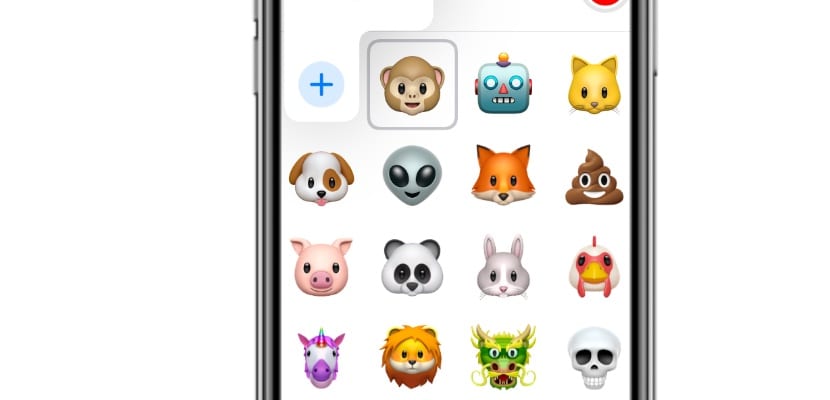
Ако сме в менюто за създаване на Animoji и плъзгаме се наляво намираме иконата «+» с текста Нови мемоджи. След това можем да създадем свои собствени Memoji и по-късно ще го накараме да се появи в настройките за редактиране на снимки в реално време чрез филтрите и стикерите на приложението Messages. Тоест няма да можете да създадете Memoji от секцията за редактиране или разширена реалност на камерата.
Как да изтеглите стикери за персонализиране на снимки
Стикерите трябва да бъдат изтеглени предварително чрез App Store, наличен в приложението Messages, ако искаме да можем да ги използваме при редактирането на снимки в допълнение към системата за изпращане на стикери чрез съобщения, както се случваше до момента. За да направите това, трябва да кликнете върху иконата на App Store, налична точно над текстовото поле на приложението Messages и ще ни насочи към раздела, където са включени всички тези стикери. Споменете, че докато някои са напълно безплатни, други са платени или са включени в приложенията, които сме закупили преди - няма да се налага да плащаме за тях.

Както при Memoji, тези стикери ще се появят в секцията за редактиране на снимки на камерата в Messages, само когато преди това сме ги изтеглили, в противен случай няма да можем да ги използваме. Засега списъкът, който iOS има в началото, е доста оскъден, което прави тази функционалност много по-привлекателна, ако изтеглим онези стикери, които намираме за най-интересни в App Store. Сега да, приложението iOS Messages е толкова забавно да се споделя от ден на ден, колкото всички останали.
